Recomendaciones para publicar
Escribir
Bueno antes que nada, si quieres editar y publicar como autor simplement solicita tu cuenta en la liga de Entrar o pica aquí.
Si deseas simplemente dejar un comentario a algún escrito que veas, vé hasta abajo de la “entrada” o “escrito” y pica en donde dice “sin comentarios” ó “n comentarios”, para dejarlos no es necesario tener cuenta, esperamos que sean respetuosos los comentarios para mantenerlo abierto a cualquiera que lo lea.
Si escribes un artículo que sea de varias páginas, existe una opción en el editor que nos permite partir el mensaje y al publicarlo aparece una liga para ver el resto donde se introdujo el partir página  (se puede usar Alt-t como atajo).
(se puede usar Alt-t como atajo).
Recuerda que a la derecha encontrarás varias opciones entre las que están las “Categorías” si no picas ninguna quedará tu escrito en la sección “Sin Categoría” pero no te preocupes siempre puedes regresar y cambiarlo, puedes poner una o más categorías para tu escrito.
Si quieres escribir pero todavía no publicar puedes “Guardar” tu trabajo y después regresar para terminar y “Publicar”
Imágenes
Si quieres introducir una imágen hay tres caminos:
- Liga de una imágen en Internet:

- Pon el cursor donde quieres que aparezca la imágen.
-
Consigue la liga de la imágen en Internet, copia el lugar donde está la imágen (ej. http://www.sci.utah.edu/stories/2002/images/star-ray_galaxy_sm.jpg )
- Oprime el botón de imágen
 e introduce la liga.
e introduce la liga.
- Abajo de la zona para escribir hay un recuadro que dice “Explorar”, y localiza la imagen.
- Arrastrar la imágen, una vez que aparezca en el browser, al lugar en el texto donde debe aparecer.
- Abajo de la zona para escribir hay un recuadro que dice “Subir”, oprime el botón “Browse” y localiza tu archivo.
- Introduce un Título y Descripción de tu imagen (opcional)
- Oprimir el botón “Subir”
- Arrastrar la imágen, una vez que aparezca en el browser, al lugar en el texto donde debe aparecer.

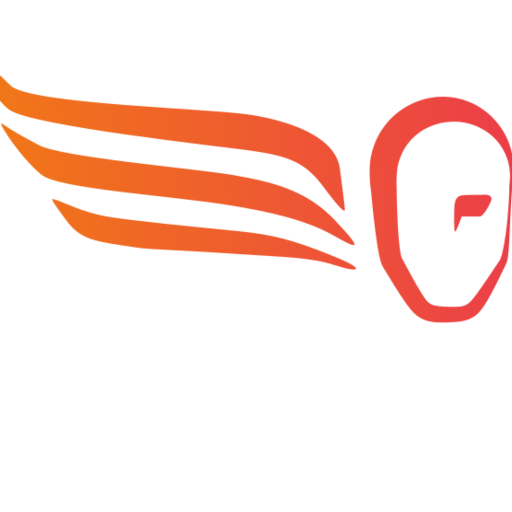

 e introduce la liga.
e introduce la liga.


 Blogarama
Blogarama




Comentarios recientes